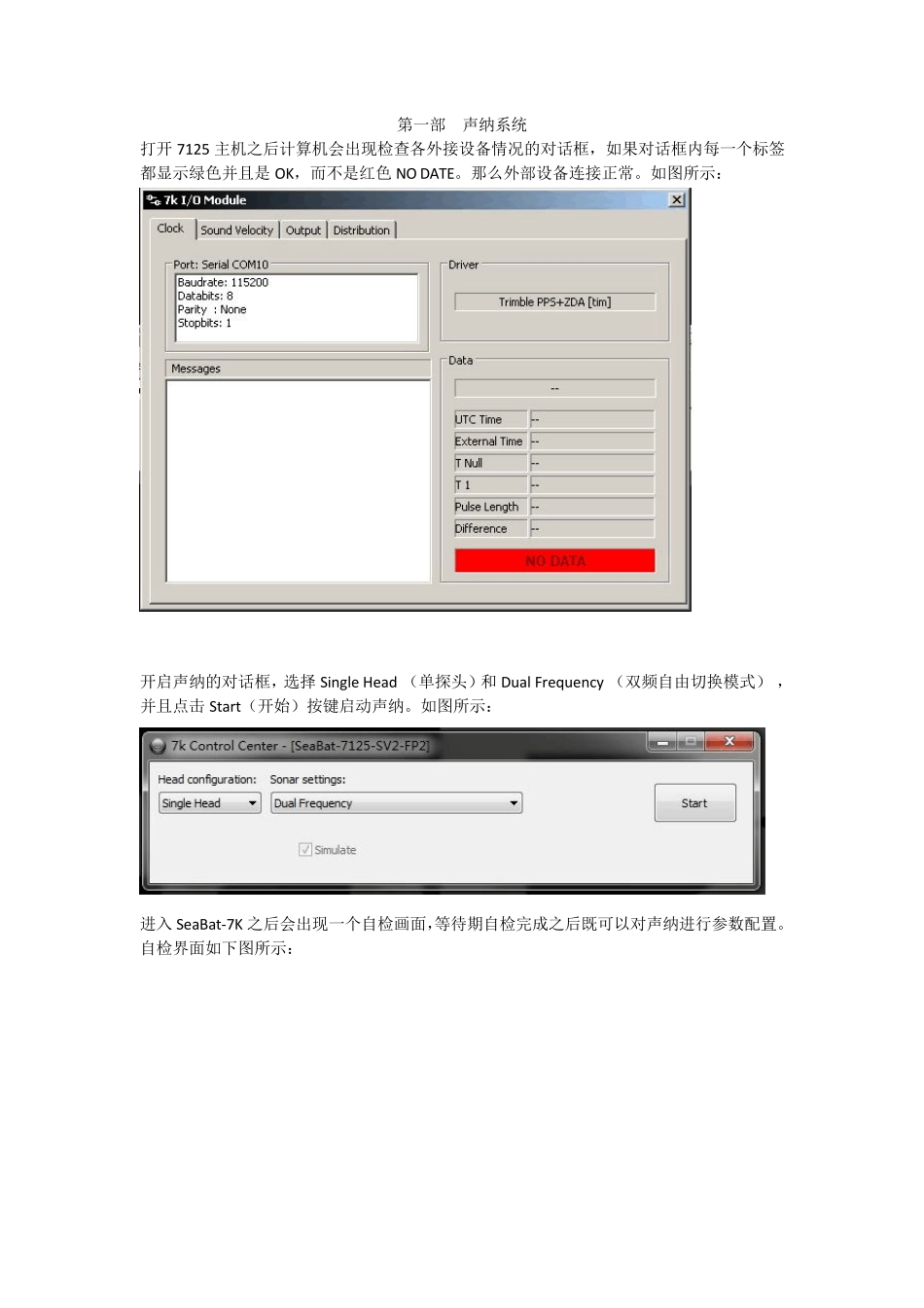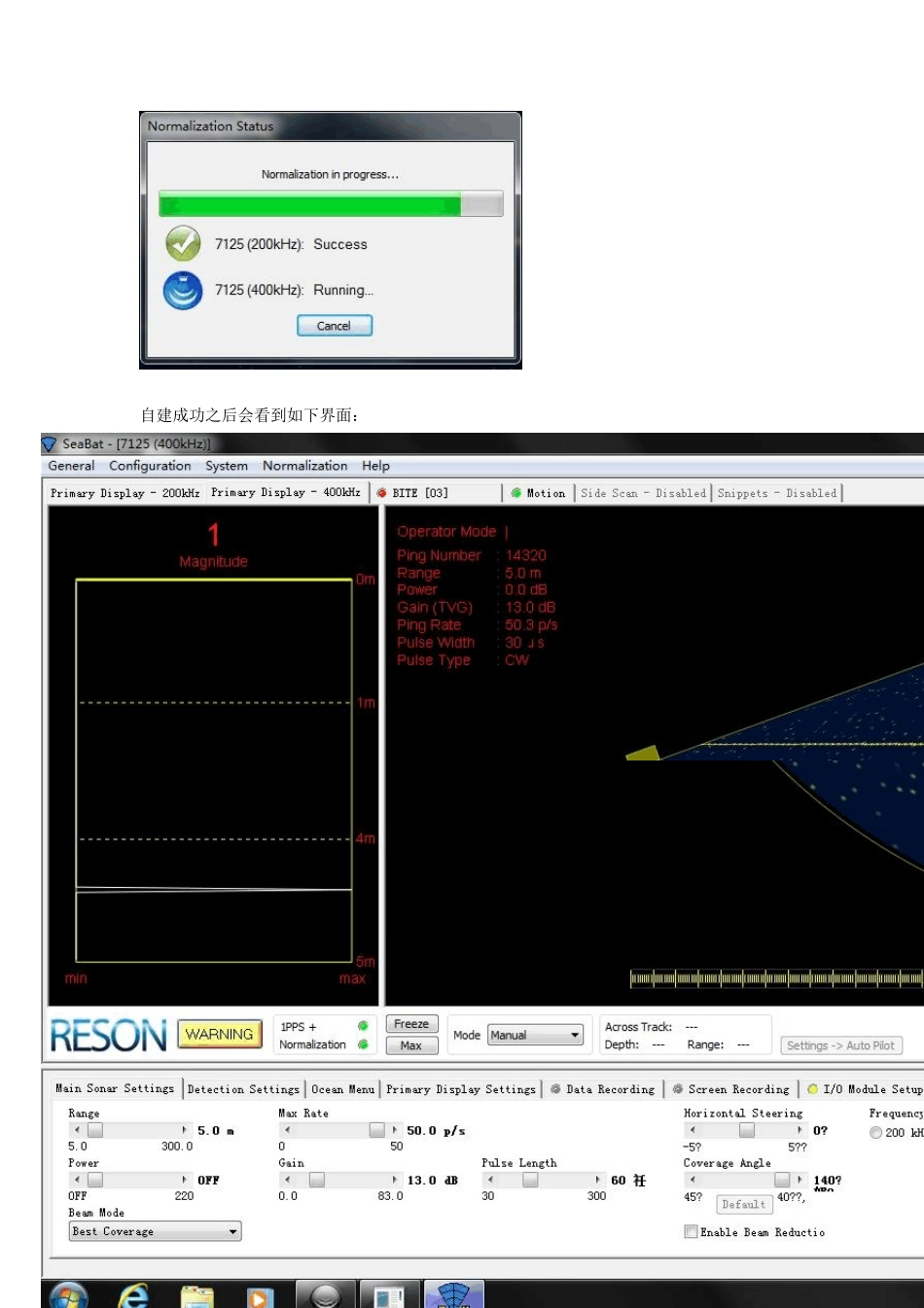第一部 声纳系统 打开7125 主机之后计算机会出现检查各外接设备情况的对话框,如果对话框内每一个标签都显示绿色并且是OK,而不是红色NO DATE。那么外部设备连接正常。如图所示: 开启声纳的对话框,选择 Single Head (单探头)和 Dual Frequency (双频自由切换模式) ,并且点击 Start(开始)按键启动声纳。如图所示: 进入 SeaBat-7K 之后会出现一个自检画面,等待期自检完成之后既可以对声纳进行参数配置。自检界面如下图所示: 自建成功之后会看到如下界面: 在扇形的声纳图像中,黄色的直线为海底面。在该界面下方有许多选项栏,分别为Main Sonar Settings(声纳图像设置)、Detection Settings(门限设置)、Ocean Menu(海洋菜单)、Primary Display Settings(主要内容显示设置)、Date Recording(资料记录)、Screen Recording(放映)、I/O Module Setup(I/O 模块添加)。如下图所示: Main Sonar Settings(声纳图像设置) 将 Power 打开,并将其放到最大; 将 Range 调整到合适大小,所谓合适大小就是能将海底面的宽度最大程度显示在扇形的声纳显示介面中; 下图所示为显示海底面的宽度最大程度 调节Max Rate(发射频率)至最大,是换能器的发射频率最大,这样在每一Ping 中将会采集大量的数据,不至于出现漏点; 将增益(Gain)调整至海底面成像清晰即可,大多数情况下在13dB 至30dB 之间; 脉冲宽度(Pulse Length)根据所测量的水深进行调整,即海底面成像清晰即可; 如果在测量边坡时可调整Horizontal Steering(角度调整); 如果想要进行更精密的测量可调整Coverage Angle(覆盖宽度),此选项的调整范围是140°至45°; 调整Horizontal Steering 和 Coverage Angle 之后,想还原 0 设置,可以点击 Default ; 更改 Horizontal Steering 和 Coverage Angle 之后的声纳图像如下图显示: 点击完Default 之后的声纳图像如下图所示: Enable Beam Reduction 请不要选择该选项,因为它会使你的波束随着 Horizontal Steering 选项调整角度的变小而减少; 由于我们在启动声纳时选择的是 Dual Frequency (双频自由切换模式),所以我们可以在线实时将我们的频率在200kHz 和400kHz 之间切换; 在测量时我们一般常使用 Best Coverage(最好覆盖模式); 该模式的声纳图像如下图所示: 如果想要探测障碍物是可选用 Intermediate(等角模式...